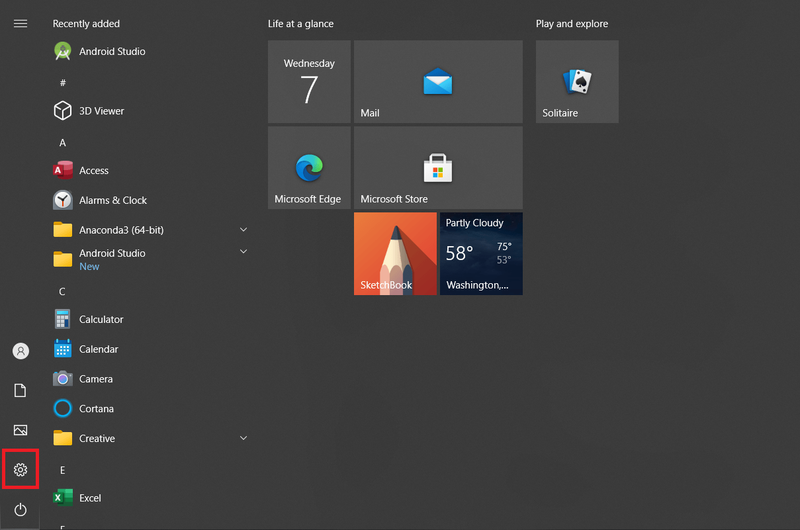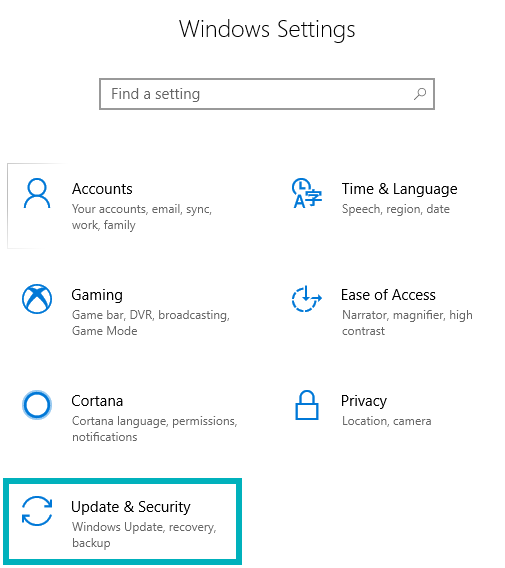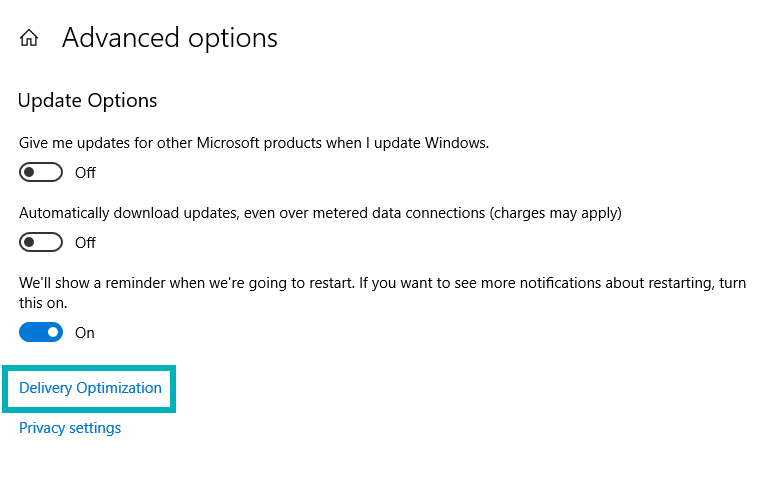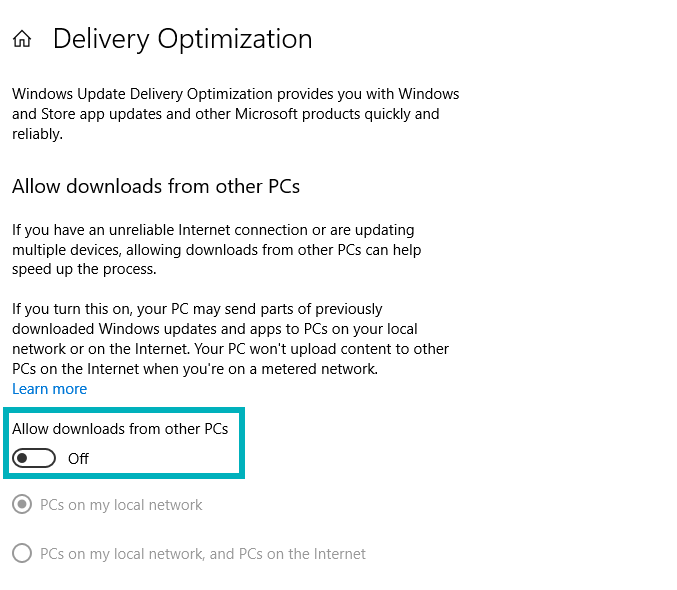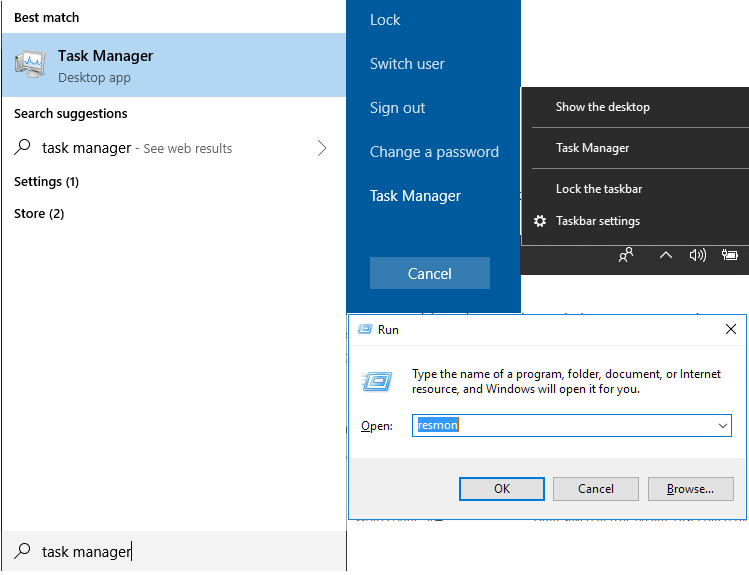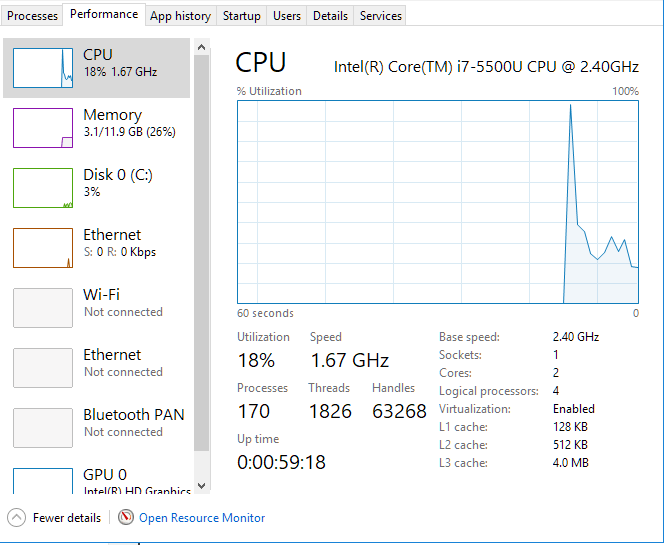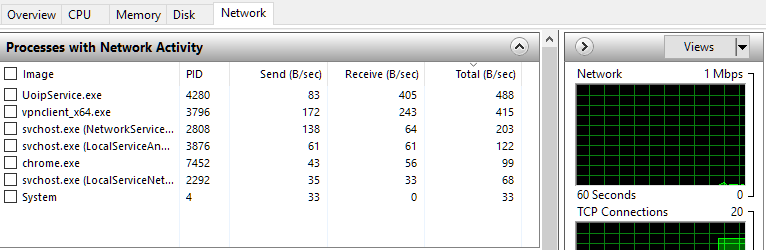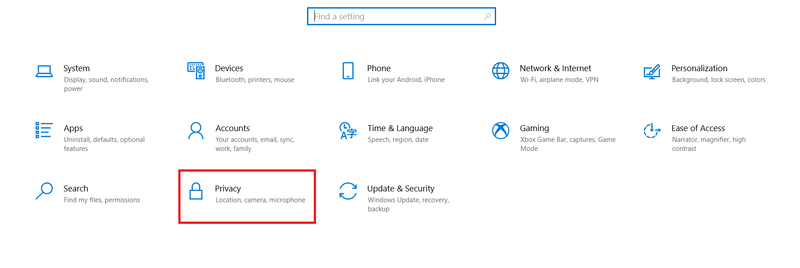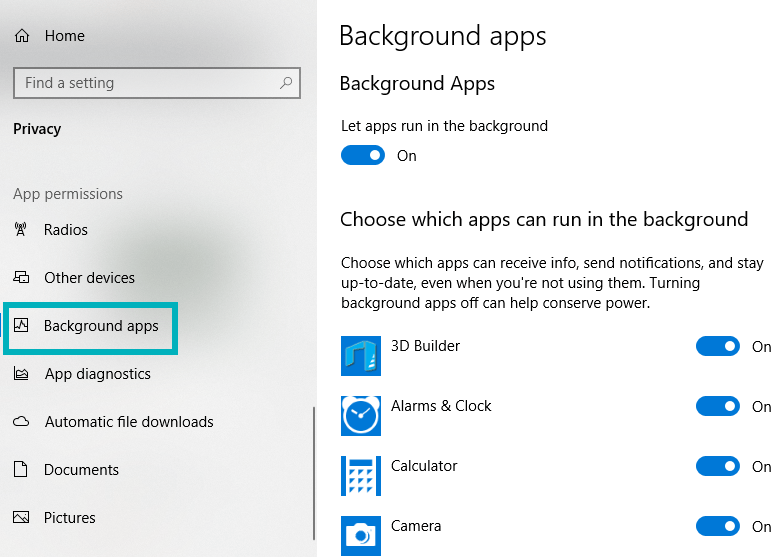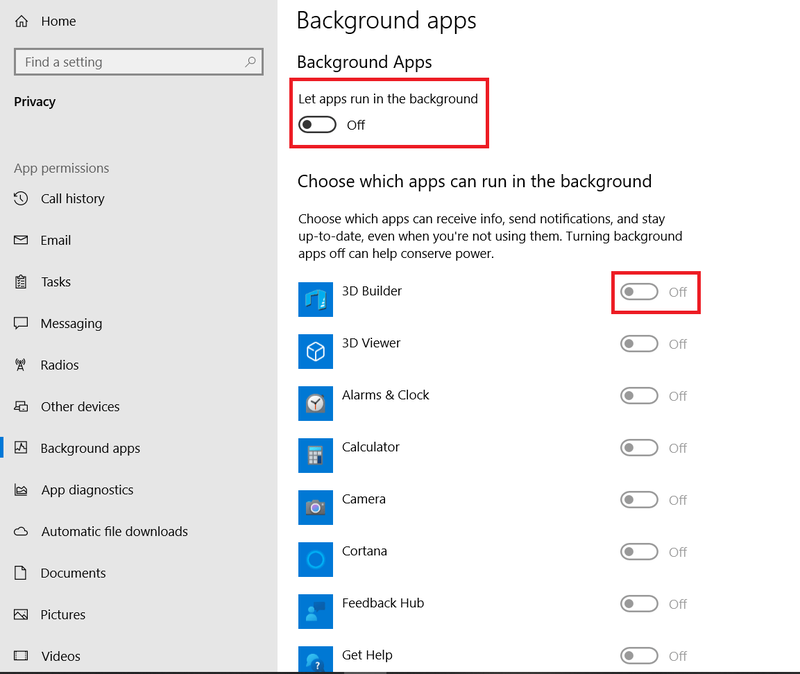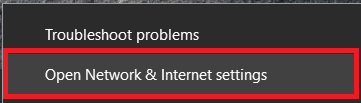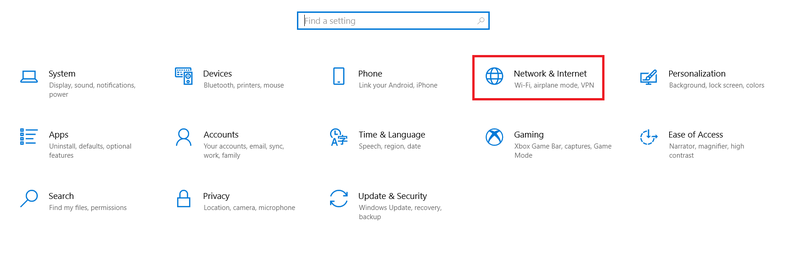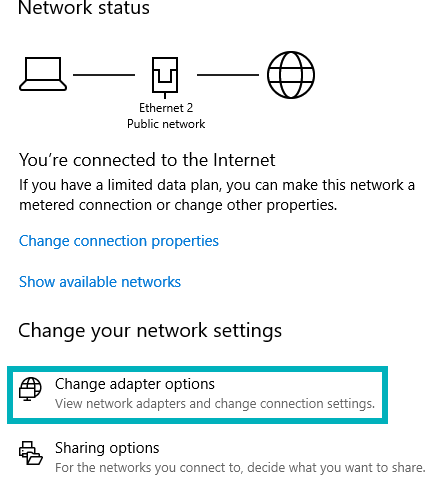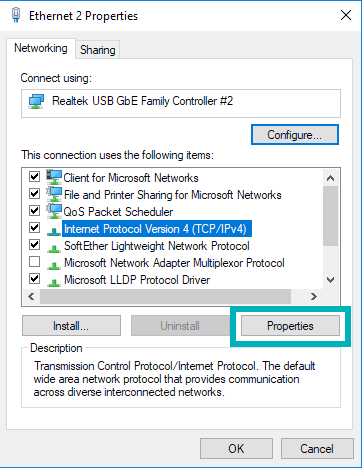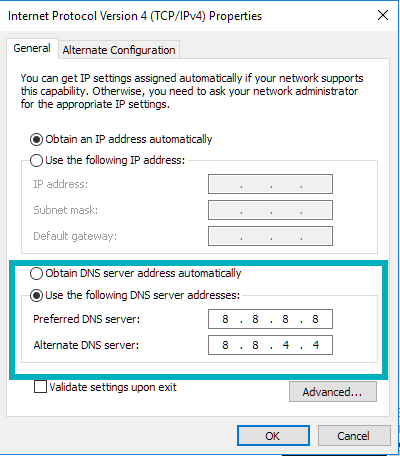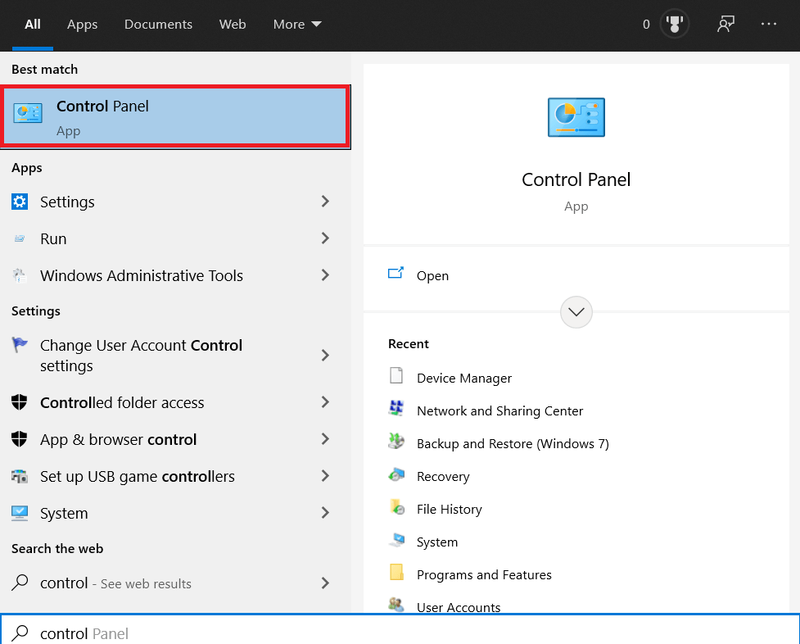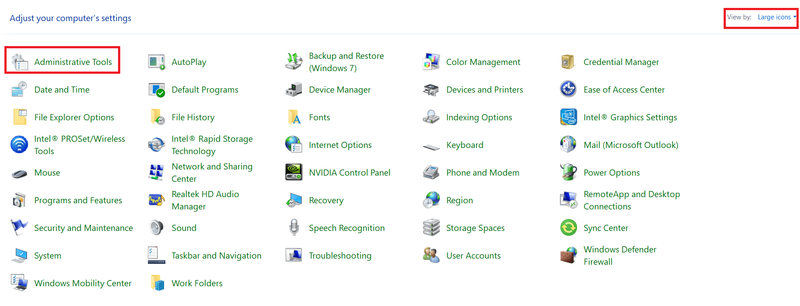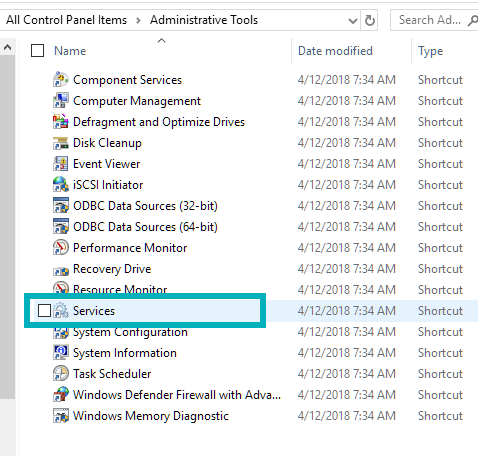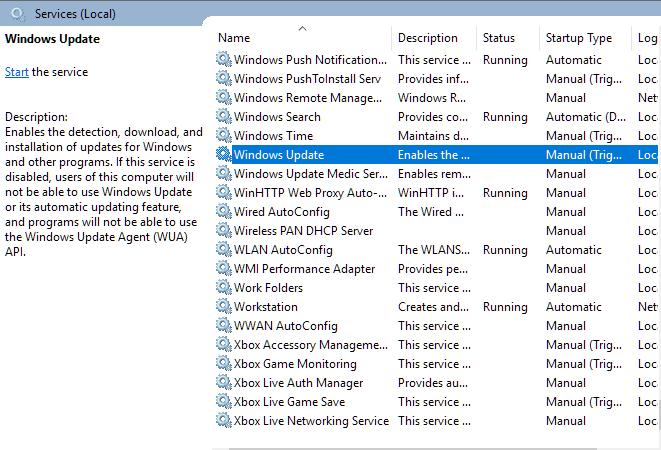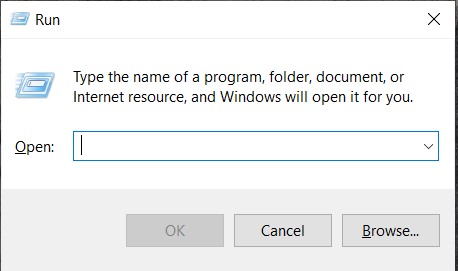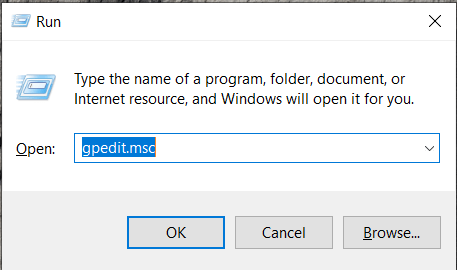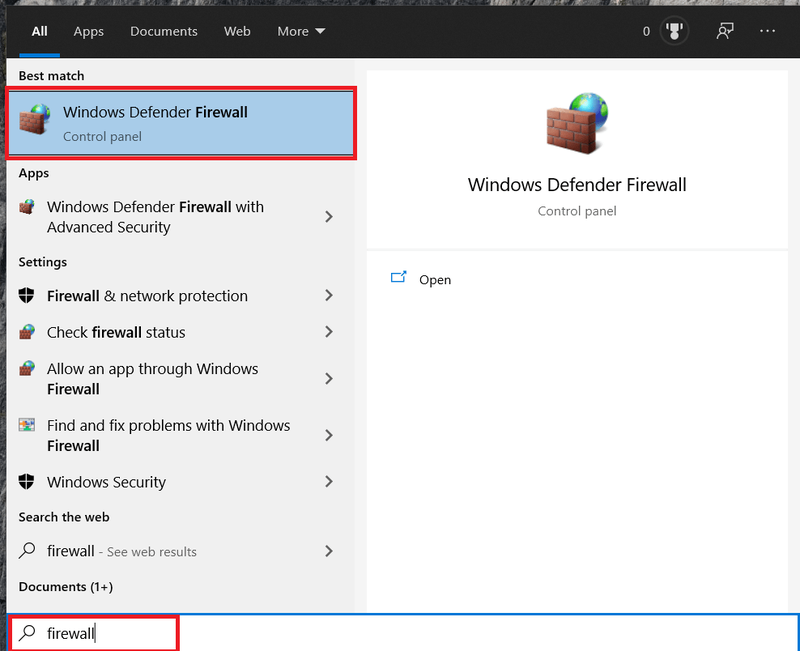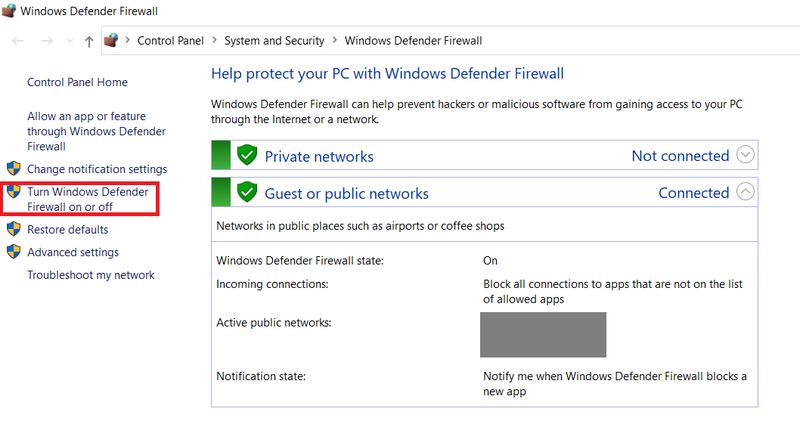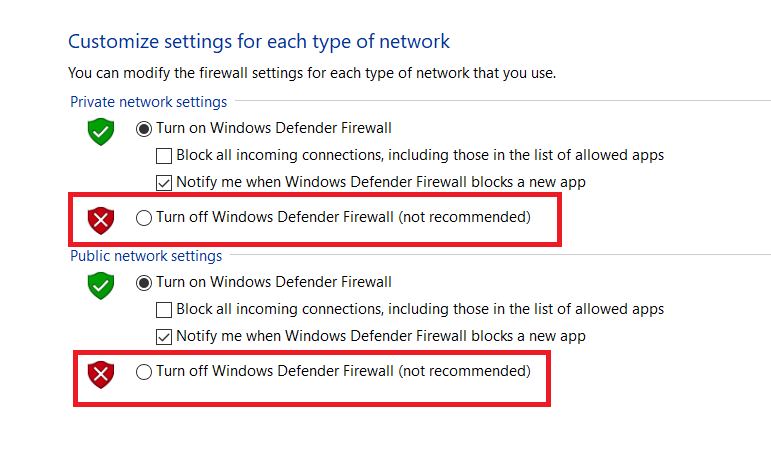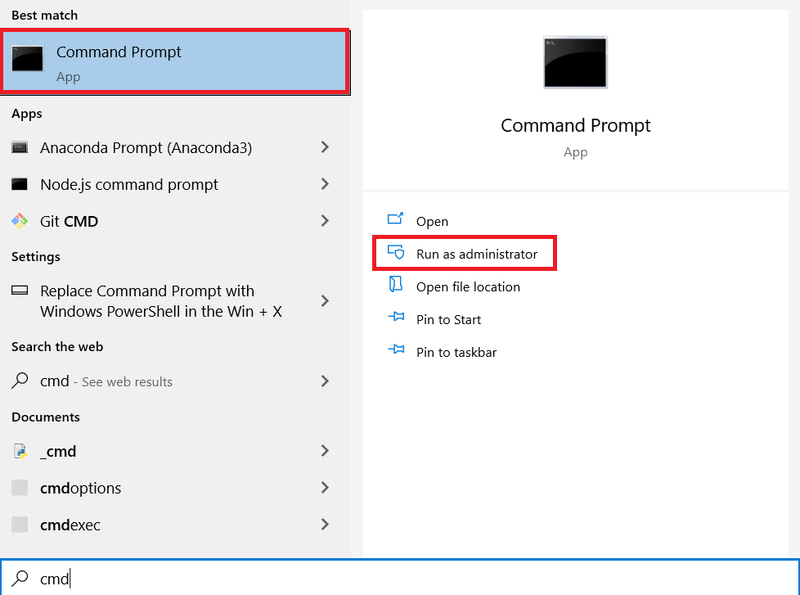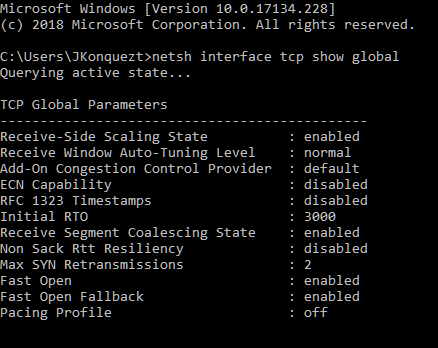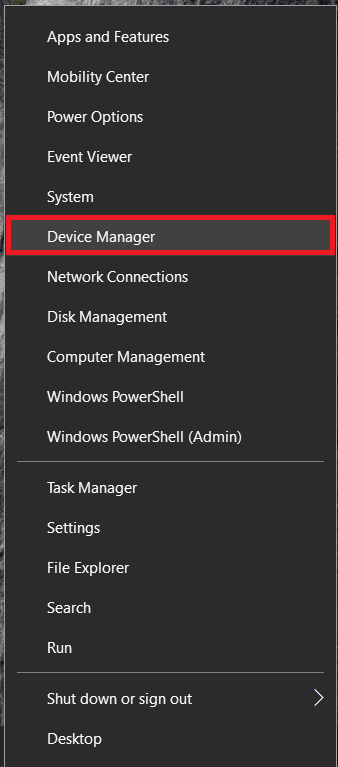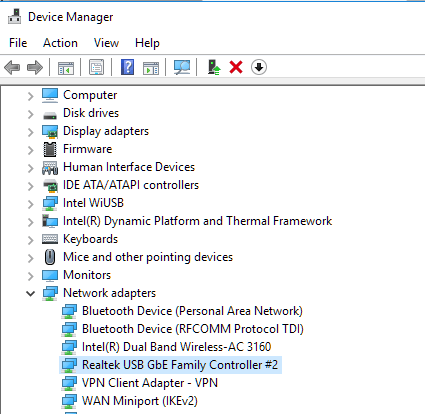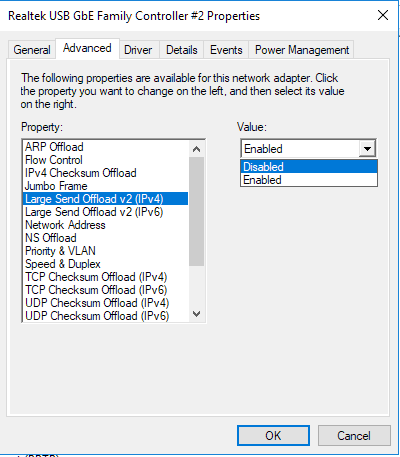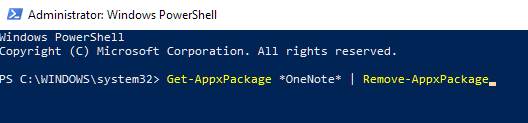Salah satu sistem pengendalian yang paling banyak digunakan di planet ini, Windows 10 bukan tanpa kesalahannya. Windows 10 telah melebihi ciri di mana 8.1 gagal tetapi pada kos yang sangat menjengkelkan. Penggunaan sumber dan lebar jalur untuk menjalankan ciri ini boleh menjadi besar dan memudaratkan keseronokan dalam talian anda.
Ciri-ciri ini secara amnya akan berjalan secara senyap di latar belakang, memakan sumber, mengurangkan kelajuan internet anda kepada kadar yang menggelikan dan lembap. Sudah tentu ini tidak boleh diterima, tetapi itu tidak bermakna tiada banyak cara untuk membetulkan internet anda yang perlahan. Biasanya, jika kelajuan internet anda menurun, ia tidakcumamasalah dengan ISP anda, tetapi dengan komputer anda sendiri. Mempercepatkan Windows 10 dan mempercepatkan internet anda berjalan seiring. Jadi, bagaimanakah anda membetulkan kelajuan internet anda?
Jika anda telah bergelut dengan kelajuan internet yang perlahan hingga terputus-putus untuk Windows 10, ketahui bahawa anda tidak bersendirian. Forum bantuan Microsoft dibanjiri dengan banyak aduan dan pertanyaan tentang sebab internet bergerak pada kadar siput, terutamanya berikutan kemas kini terkini. Sebelum anda membuat keputusan untuk tersesat dalam lautan isu dalam forum yang disebutkan di atas, panduan ini akan membimbing anda melalui beberapa tugasan yang berbeza yang anda boleh cuba untuk membantu menyelesaikan masalah dan menjadikan internet anda kembali berjalan lancar seperti yang sepatutnya.
Tutup Proses Kemas Kini Peer to Peer (P2P).
Mula-mula dalam senarai, anda perlu memutuskan sambungan saluran dari mana anda mengeluarkan data untuk aplikasi dan kemas kini sistem daripada PC lain pada pelayan yang sama. Windows dilihat sesuai untuk membahagikan lebar jalur internet anda dengan orang yang tidak dikenali semuanya tanpa kebenaran anda.
Ini adalah supaya anda, manusia yang sangat tidak mementingkan diri seperti anda, boleh membolehkan orang lain menerima kemas kini Windows mereka dengan lebih pantas dengan mengorbankan kelajuan internet anda. Tidak terlalu pasti mengapa Windows merasakan ini tidak mengapa tetapi ia cenderung mengurangkan kelajuan internet anda semasa dan selepas kemas kini baru-baru ini.
Untuk meletakkan kibosh pada situasi ketersambungan keseluruhan komuniti yang mengehadkan lebar jalur anda, anda harus:
- Pergi ke anda Mulakan menu dan klik pada tetapan ikon atau taip tetapan ke dalam bar carian dan klik pada aplikasi apabila dibentangkan.
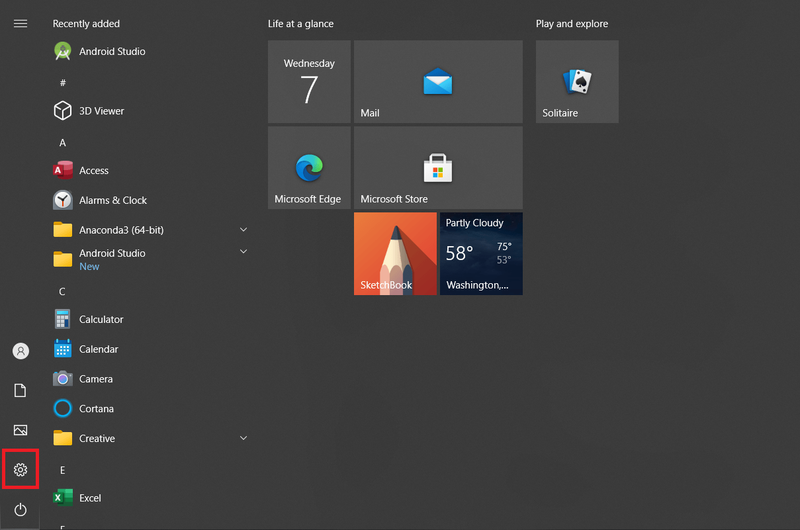
- Pilih Kemas kini dan Keselamatan .
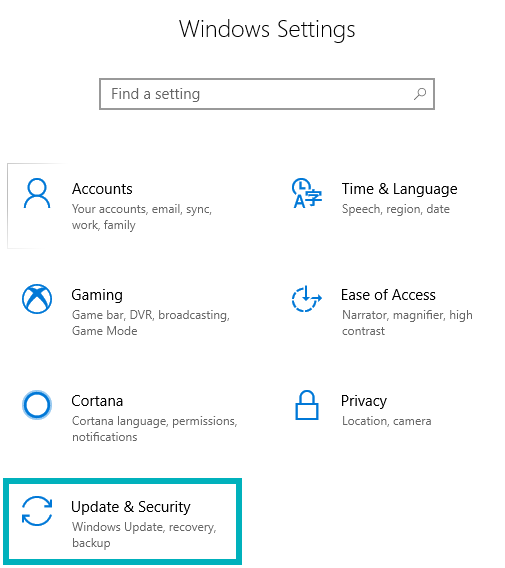
- Klik seterusnya Pilihan Lanjutan , kemudian klik pada Pengoptimuman Penghantaran .
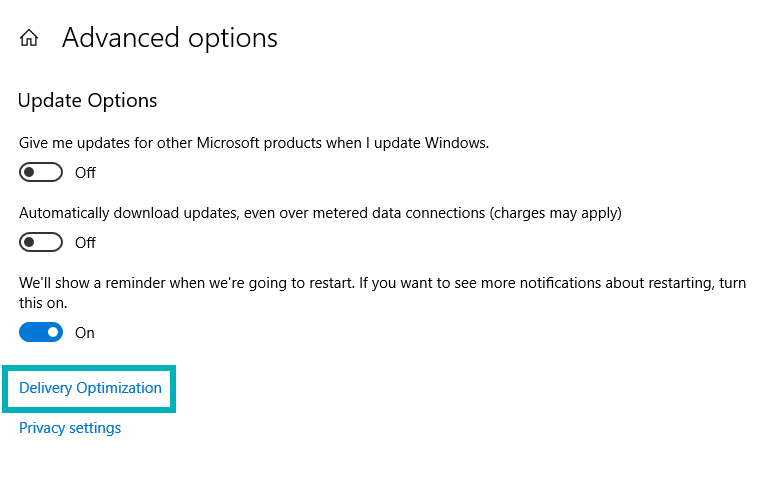
- Cari Benarkan muat turun daripada PC lain dan klik togol biru dari Hidup ke Mati.
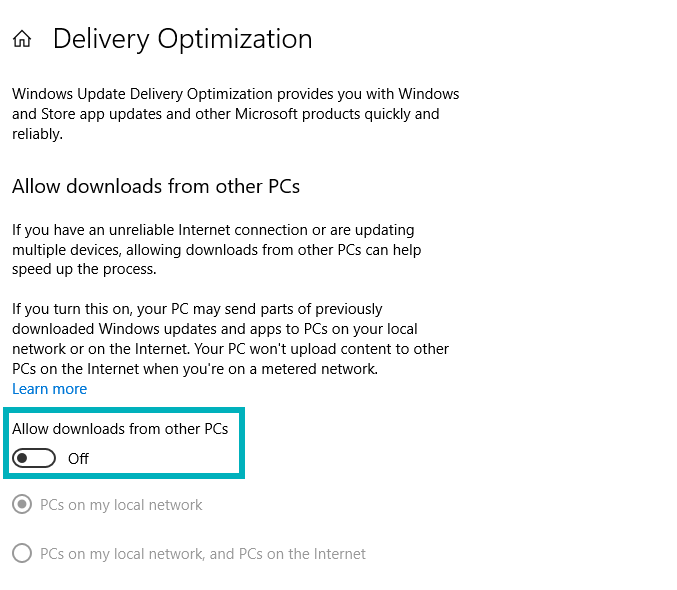
Tiada lagi perkongsian internet dengan orang yang anda tidak kenali. Jika togol telah ditetapkan kepada Mati sebagai lalai, kami masih mempunyai beberapa lagi pilihan yang boleh anda cuba untuk mengembalikan kelajuan internet anda kepada par.
Tutup Aplikasi Latar Belakang Berjalan
Mempunyai terlalu banyak program dan aplikasi yang berjalan di latar belakang boleh melambatkan PC anda apatah lagi internet anda. Isu sebenar datang apabila anda mempunyai berbilang aplikasi yang membuka lebar jalur yang mengalir di atas kuasa CPU. Program seperti Steam, Skype dan muat turun torrent boleh memperlahankan internet anda secara drastik. Sial, walaupun membuka Google Chrome semasa bermain permainan boleh mengubah sedikit kelajuan.
Adalah lebih baik untuk berhenti dari semua apl latar belakang terbuka, tetapi jika anda lebih suka memikirkan yang mana yang paling menjejaskan kelajuan internet anda, berikut adalah perkara yang boleh anda lakukan:
cara memuat turun video dari foto google
- Anda perlu pergi ke Pengurus Tugas . Terdapat beberapa cara anda boleh melakukan ini. Pertama, standard lama CTRL + ALT + DEL dan memilih Pengurus Tugas daripada pilihan. Cara lain ialah dengan klik kanan pada Bar Tugas Windows dan memilih Pengurus Tugas daripada kotak dialog. Cara lain termasuk menaip Pengurus Tugas ke dalam carian atau, jika disediakan, anda boleh bertanya sahaja Cortana . Selain itu, anda boleh melangkau beberapa langkah seterusnya dan hanya menaip resmon ke dalam aplikasi Run anda (Windows Key + R) dan ia akan membawa anda ke langkah 4.
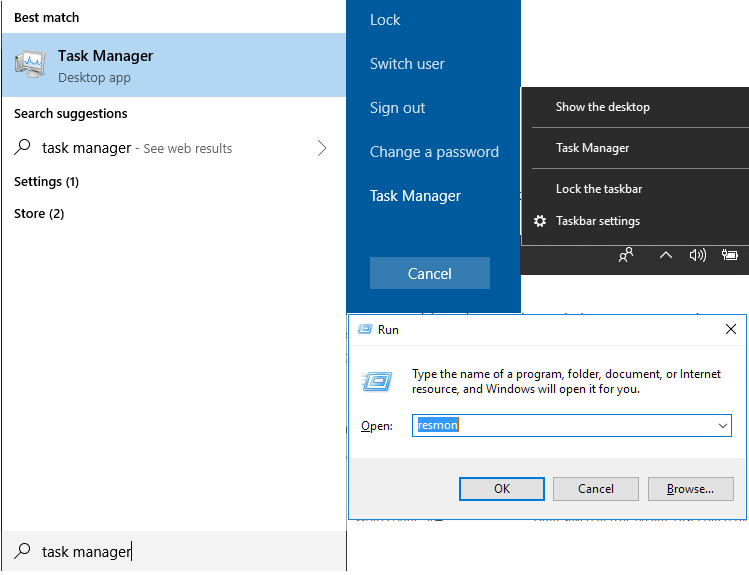
- Sekali dalam Pengurus Tugas, tukar ke Prestasi tab.
- Berhampiran bahagian bawah, klik pada Pemantau Sumber Terbuka .
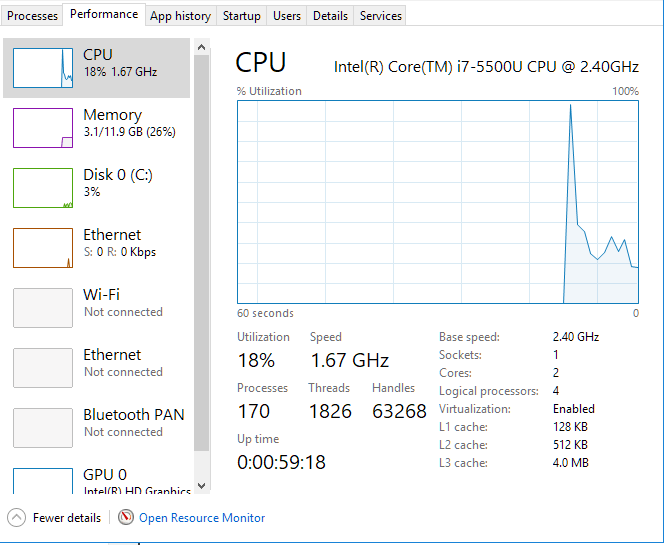
- Klik pada Rangkaian tab. Semua apl dan perkhidmatan yang sedang berjalan dipaparkan di sini di bawah Proses dengan Aktiviti Rangkaian . Mereka yang mempunyai permintaan hantar dan terima yang lebih tinggi bertanggungjawab untuk mengambil sebahagian besar lebar jalur internet.
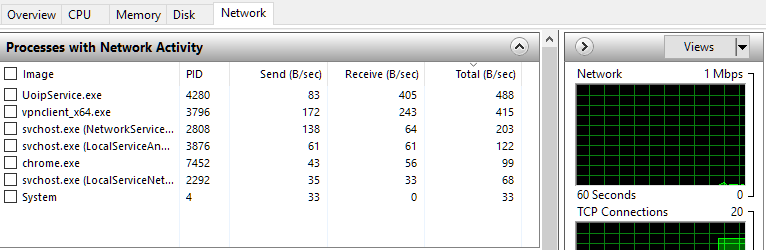
- Untuk menutup apl atau perkhidmatan, klik kanan padanya dan pilih Tamat Proses .
Jika anda lebih suka, berikut ialah cara untuk menghentikan aplikasi permulaan daripada berjalan di latar belakang setiap kali anda log masuk:
- Klik pada Mulakan dan menuju ke anda tetapan .
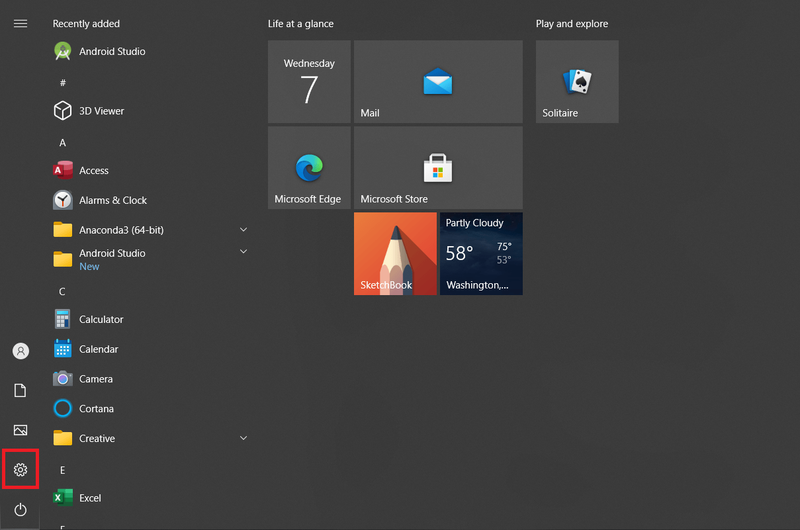
- Sekarang, pilih Privasi .
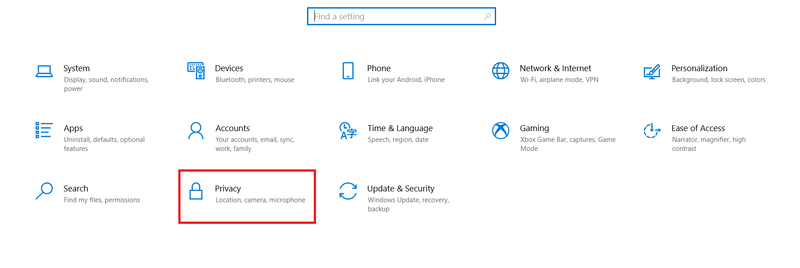
- Seterusnya, dari menu sebelah kiri, tatal ke bawah dan klik Apl latar belakang .
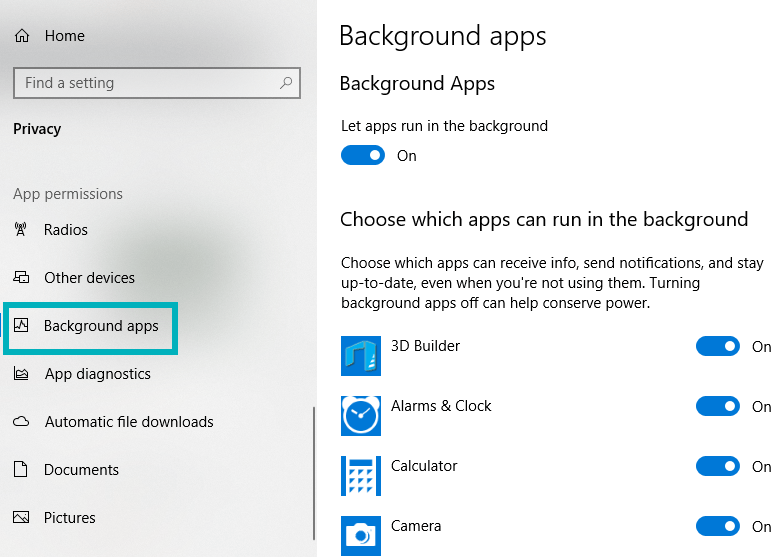
- Kemudian, sama ada klik Biarkan apl berjalan di latar belakang untuk mematikan semua aplikasi latar belakang atau klik pada Hidup/Mati togol suis untuk mematikan kemudian padam secara individu.
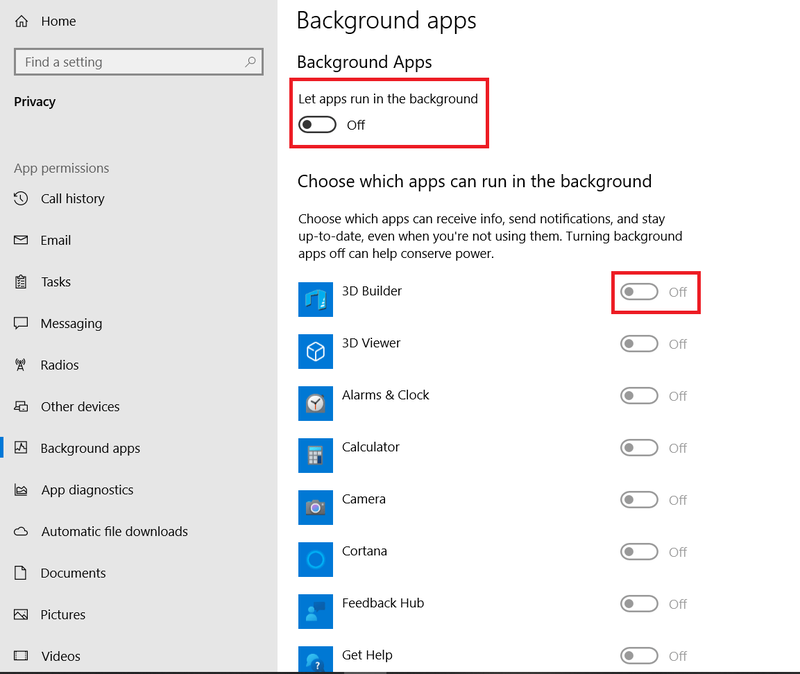
Gunakan DNS Sumber Terbuka
DNS untuk PC anda biasanya ditetapkan kepada automatik secara lalai. Ini adalah supaya mereka yang kurang cenderung dari segi teknikal tidak perlu mengacau apa-apa untuk mengakses akaun Facebook dan Twitter mereka. Bagi mereka yang mempunyai latar belakang yang lebih teknikal, kami memahami kepentingan DNS dan kesannya pada kelajuan yang kami boleh menyemak imbas.
Untuk menukar alamat DNS anda kepada sesuatu yang lebih sesuai daripada yang dicadangkan oleh ISP anda:
- Menuju ke Pusat rangkaian dan Perkongsian . Anda boleh mencapai ini dengan mengklik kanan simbol rangkaian yang terletak di sebelah kanan bar tugas anda. Sesetengah daripada kita yang mempunyai pelbagai proses mungkin perlu mengklik pada penuding untuk memaparkan menu untuk mendedahkan ikon rangkaian kita. Walaupun anda tergoda untuk memilih Selesaikan masalah , sebaliknya pilih Tetapan rangkaian & Internet .
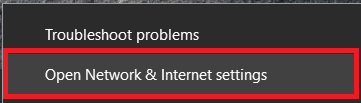
Jika anda menghadapi masalah dengan melakukannya dengan cara ini, anda boleh membukanya tetapan daripada Mulakan menu dan pilih Rangkaian & Internet .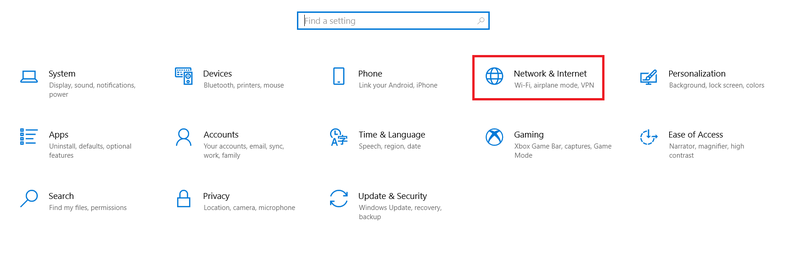
- Di sebelah kanan, di bawah Tukar tetapan rangkaian anda klik Tukar pilihan penyesuai .
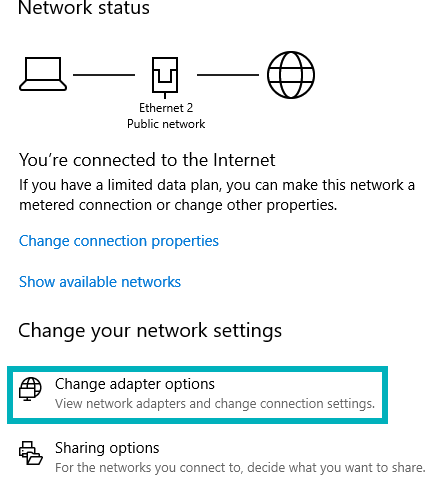
- Klik kanan pada sambungan internet anda (ethernet atau wi-fi) dan pilih Hartanah .
- Dari sini, serlahkan Protokol Internet Versi 4 (TCP/IPv4) dan klik Hartanah .
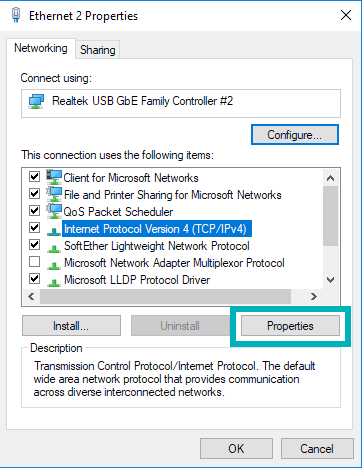
- Dari sinilah kita boleh menaip IP DNS pilihan dan alternatif. Jika anda mempunyai alamat IP yang telah ditaip ke dalam kawasan ini, tuliskannya dan pastikan ia selamat kerana anda mungkin perlu kembali kepadanya pada satu ketika.
Yang paling dikenali, dan yang akan kami gunakan, ialah DNS Awam Google. Pastikan jejari berlabel Gunakan alamat pelayan DNS berikut dipilih. dalam kawasan pelayan DNS Pilihan yang anda mahu taipkan 8.8.8.8 dan untuk Pengganti 8.8.4.4 .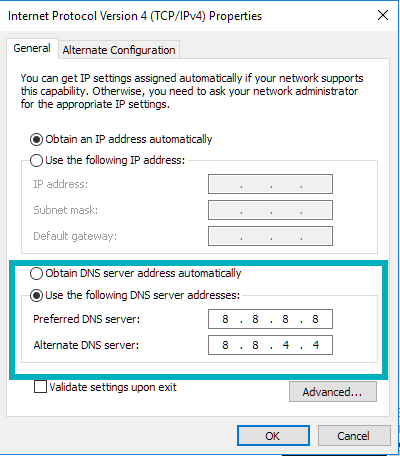
- klik okey untuk mengesahkan.
Anda harus memulakan semula PC anda dan kemudian semak untuk melihat sama ada kelajuan internet anda telah berubah menjadi lebih baik.
Pantau/Lumpuhkan Kemas Kini Windows
Memandangkan Windows 10 gemar meneruskan kemas kini secara berkala, biasanya tanpa sesiapa mengetahui yang lebih bijak, ia mungkin memberi manfaat kepada anda untuk melumpuhkan ciri tersebut. Saya tidak mengatakan bahawa anda harus melumpuhkan Windows Updates sama sekali, cuma ia mungkin bijak untuk memantau apabila sistem anda memerlukan kemas kini dengan menyediakan pemberitahuan.
Pemberitahuan akan membolehkan anda memilih bila anda ingin mengemas kini Windows 10 dan bukannya meneruskannya secara automatik semasa detik penting penggunaan internet. Untuk melaraskan tetapan Kemas Kini Windows kepada spesifikasi anda:
- Pergi ke menu Mula anda dan cari Papan pemuka . Cara paling mudah untuk melakukannya ialah dengan menaipPapan pemukake dalam bar carian dan mengklik pada aplikasi.
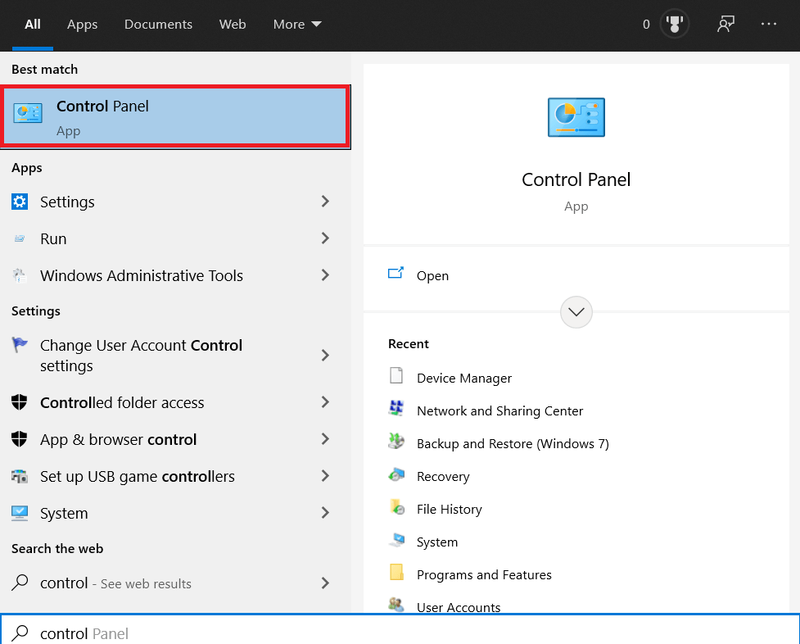
- Seterusnya, anda perlu mencari lokasi anda Alat Pentadbiran . Jika item Panel Kawalan anda kini ditetapkan kepada Lihat mengikut: Kategori , mungkin lebih mudah untuk menukarnya kepada sama ada besar atau Ikon kecil . Ia kemungkinan besar akan menjadi pilihan pertama untuk dipilih.
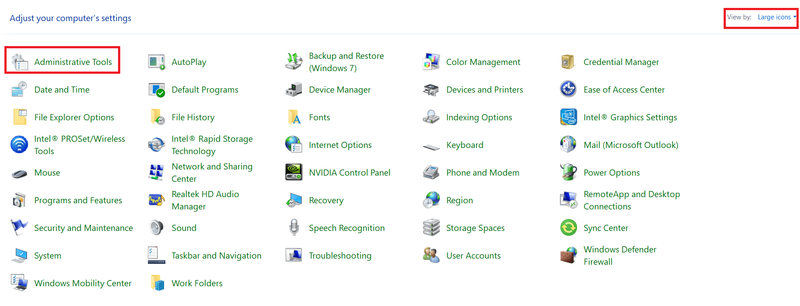
- Dalam tetingkap Windows Explorer, cari dan buka Perkhidmatan .
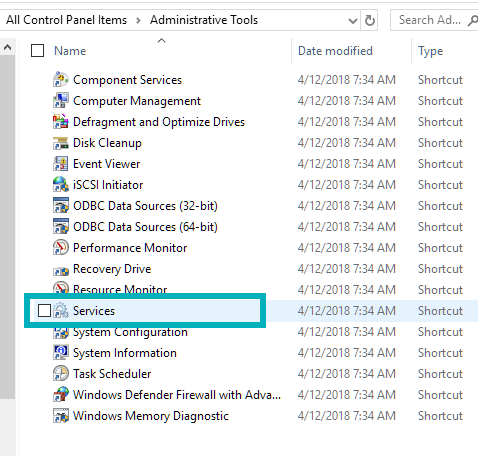
- Sekali masuk Perkhidmatan , tatal ke bawah sehingga anda menemui Kemas Kini Windows . Klik kanan dan pilih sama ada Berhenti atau jeda jika ciri tersebut sudah berjalan. Untuk melumpuhkan ciri, pilih Hartanah , ketik Jenis permulaan: lungsur turun dan pilih Buku panduan (untuk memintanya menghantar pemberitahuan apabila kemas kini tersedia) atau Dilumpuhkan (untuk melumpuhkan sepenuhnya ciri).
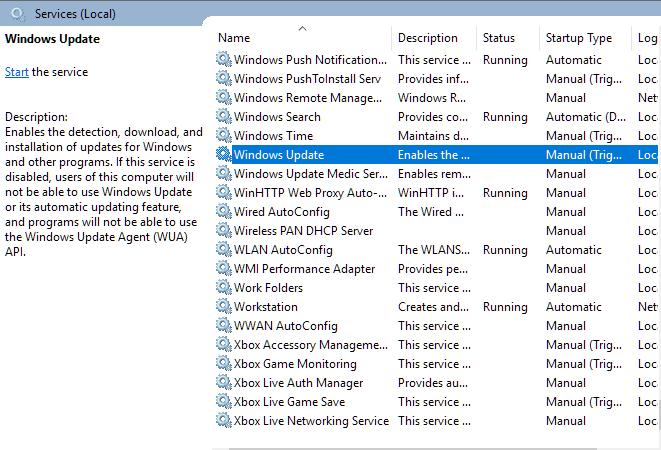
Tidak kira pilihan yang anda buat, adalah penting untuk anda mengikuti Kemas Kini Windows. Mengabaikan perkara ini boleh mengakibatkan isu di tempat lain yang mungkin anda tidak mahu tangani selain internet yang lebih perlahan. Selain itu, Kemas Kini Windows tidak semuanya buruk.
Laraskan Tetapan Jalur Lebar Rangkaian Anda
Secara lalai, Windows 10 akan menyimpan 20% daripada jumlah lebar jalur internet yang anda miliki untuk sistem pengendalian dan program berkaitan sistem lain. Ini bermakna anda tidak dapat menerima 100% lebar jalur internet anda semasa melayari web, skype atau melakukan sebarang aktiviti dalam talian yang lain.
Untuk mendapatkan kembali kelajuan itu, anda perlu mengurangkan rizab lebar jalur yang disimpan oleh Windows 10 dan beginilah caranya:
- Tarik ke atas Lari perintah dengan Windows Key + R (atau carian dijalankan dalam bar carian).
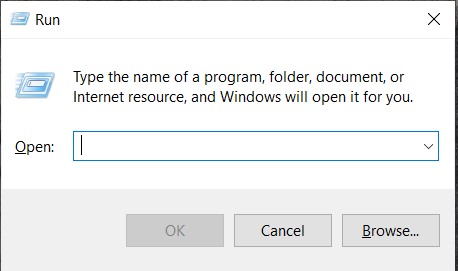
- taip gpedit.msc dan tekan okey . Jika anda menerima ralat bahawa Windows tidak dapat mencari gpedit.msc, maka anda berkemungkinan besar menggunakan versi Home Windows 10. Semua versi rumah Windows tidak menawarkan Dasar Kumpulan keupayaan edit secara lalai. Anda perlu memuat turunnya sebelum anda boleh menggunakannya. Bagi mereka yang telah Editor Dasar Kumpulan dipasang, anda boleh meneruskan dengan langkah seterusnya.
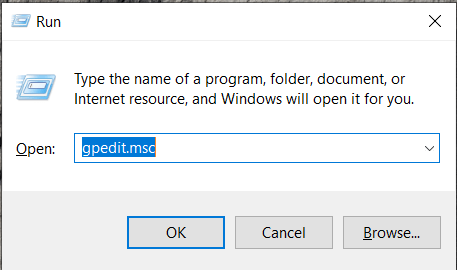
- Klik pada Konfigurasi Komputer .
- Di dalam tingkap, cari dan buka Templat Pentadbiran . Kemudian teruskan dengan Rangkaian dan akhir sekali Penjadual Paket QoS .
- Klik pada Hadkan lebar jalur boleh rizab .
- Apabila tetingkap muncul, klik jejari Didayakan dan dalam had Lebar Jalur (%): kawasan, ubahnya daripada 100 kepada 0.
- klik okey .
Windows 10 tidak lagi akan menyimpan 20% lebar jalur berharga anda dan anda bebas melayari web pada 100%.
Pasang/Kemas kini Pemacu Rangkaian Rasmi
Pemacu rangkaian boleh menjadi lapuk dari semasa ke semasa dan terpulang kepada anda untuk memastikannya dikemas kini. Ia juga merupakan idea yang baik untuk memastikan anda telah memasang pemacu yang betul untuk mengelakkan komplikasi yang tidak diingini dengan kemas kini Windows 10 baharu.
Untuk memastikan bahawa anda mempunyai pemacu yang betul untuk PC anda dan ia adalah terkini, sebaiknya lawati tapak rasmi untuk mereka. Anda sentiasa boleh memilih untuk meminta Windows melakukan carian automatik untuknya tetapi jika anda memasang pemacu yang salah pada masa ini, ini hanya memburukkan lagi keadaan.
Jika anda menghadapi masalah untuk mengikuti perkembangan atau hanya tidak mahu melalui kerumitan, terdapat program yang boleh anda pasang yang akan memastikan segala-galanya sentiasa dikemas kini seperti yang sepatutnya. Bakat Pemandu , SnailDriver , dan Penggalak Pemacu IOBit semua pilihan percuma tersedia untuk menyelesaikan kerja.
Gunakan C yang Betul: Pembersih Pemacu
Berkemungkinan meningkatkan kelajuan internet anda (dan PC) dengan menggunakan pembersih pemacu C: yang telah dicuba dan benar. Apl ini akan membersihkan sebahagian besar ruang cakera anda dengan mengalih keluar sampah, fail sementara dan sejarah penyemak imbas daripada cakera keras anda. Pada asasnya semua fail yang tidak diingini atau tidak diperlukan yang PC anda putuskan untuk disimpan untuk berjaga-jaga.

Terdapat beberapa di luar sana untuk dipilih, beberapa daripadanya mungkin anda ingin elakkan sebagai penipuan. Mereka akan menjanjikan kelajuan kilat dan penyekatan perisian hasad hanya untuk membanjiri PC anda dengan virus dan sangat sukar untuk dipadamkan daripada PC anda.
Kami mencadangkan menggunakan Piriform CCleaner , Bleachbit , atau Utiliti Glarysoft Glary.
cara membatalkan langganan amazon hbo
Lumpuhkan Firewall Anda
Penyelesaian khusus ini tidak disyorkan tetapi sekiranya tembok api anda menghalang kelajuan bersih anda, ini adalah cara anda boleh melumpuhkannya:
- taip tembok api ke dalam bar carian dan klik pada firewall yang muncul. Sesetengah pengguna mungkin mempunyai program firewall yang berbeza tetapi untuk tutorial ringkas ini, saya akan gunakan Windows Defender .
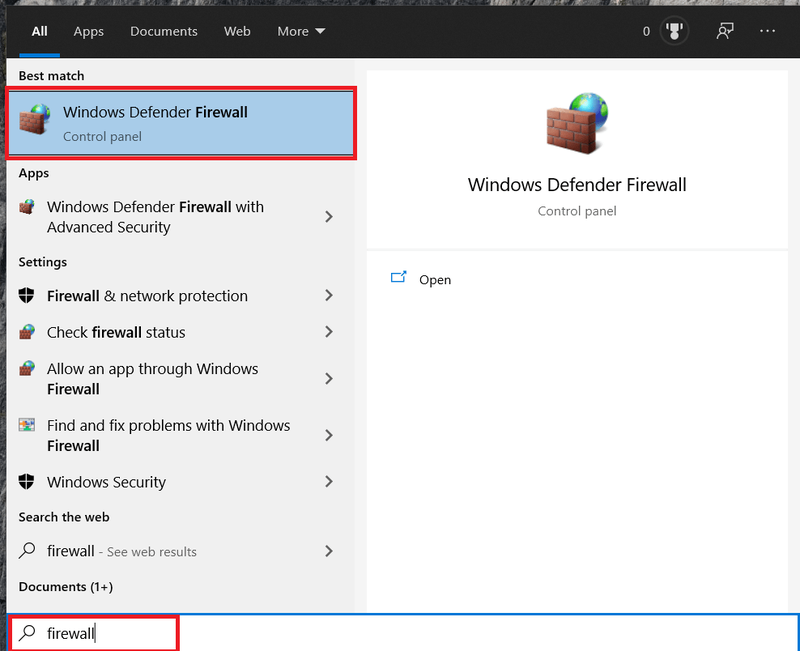
- Pada menu sebelah kiri pilih Hidupkan atau matikan Windows Defender Firewall .
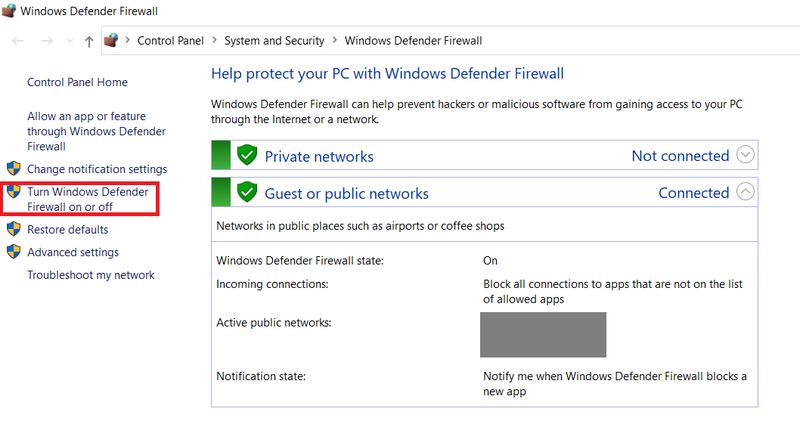
- Klik jejari pada kedua-dua tetapan rangkaian Peribadi dan Awam yang ditanda Matikan Windows Defender Firewall (tidak disyorkan) .
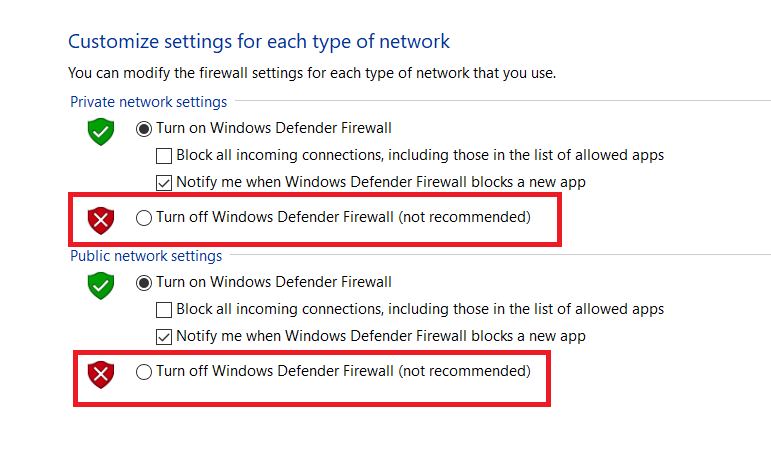
- klik okey .
Jangan benarkan Firewall dimatikan sehingga anda menyemak sama ada ia mempunyai sebarang kesan pada kelajuan internet anda. Buat cepat ujian kelajuan dan jika tiada apa yang berubah, dayakan semula kedua-dua tembok api.
Walaupun Windows Defender adalah penyebabnya, saya tidak akan membiarkan tembok api dinyahdayakan terlalu lama. Ia boleh menjadi kepentingan terbaik anda untuk mencari tembok api alternatif untuk PC anda yang tidak akan menjejaskan kelajuan internet anda dalam jangka masa panjang.
Lumpuhkan Windows Auto-Tuning
Windows Auto-Tuning ialah ciri kecil yang bagus yang meningkatkan prestasi PC anda melalui penggunaan TCP (Transmission Control Protocol). Ringkasnya, program anda menghantar data berulang-alik antara satu sama lain. Ciri penalaan automatik membolehkan sistem pengendalian anda memantau maklum balas yang diterima dan menggunakan maklumat tersebut untuk memaksimumkan prestasi rangkaian.
Tidak perlu dikatakan, memastikan program berjalan lancar boleh menyebabkan kelajuan internet anda mengalami sedikit pergolakan. Untuk mematikan ciri:
- Buka Mulakan menu dan taipcmddalam bar carian dan klik Jalankan sebagai pentadbir .
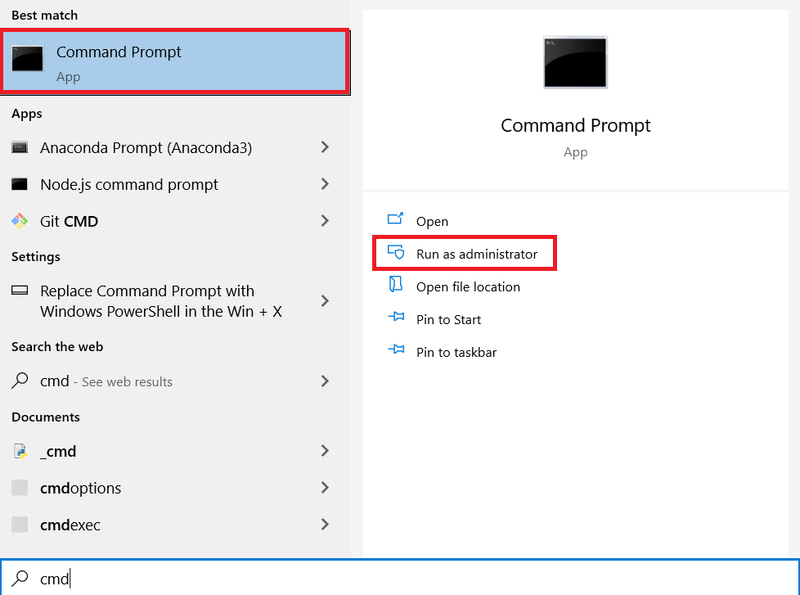
- Taip masuk antara muka netsh tcp menunjukkan global dan tekan Masuk .
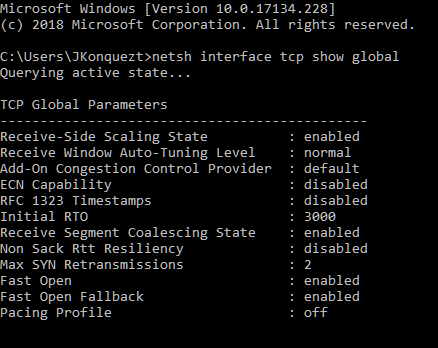
- carilah Terima Tahap Auto-Talaan Tetingkap dan lihat jika ia ditetapkan kepada biasa . Jika ya, kami perlu melumpuhkannya.
- Masukkan dalam arahan baharu netsh int tcp set global autotuninglevel=disabled
Dialog Parameter Global TCP akan muncul semula, kali ini menunjukkan Tahap Penalaan Auto Tetingkap Terima sebagai kurang upaya . Susulan dengan ujian kelajuan internet pantas untuk memastikan ia membantu. Anda boleh gunakan speedtest.net kerana ia cukup baik dalam keadaan ini.
Jika anda tidak melihat sebarang peningkatan, anda sentiasa boleh mendayakan semula Autotala dengan menaip arahan netsh int tcp set global autotuninglevel=normal .
Lumpuhkan LSO
Ciri ini tidak berbeza dengan ciri Auto-Tuning Windows di atas. Ia bertujuan untuk meningkatkan prestasi rangkaian di seluruh papan dengan mengorbankan kelajuan internet anda. Ciri khusus ini lebih menjurus ke arah penggunaan apl latar belakang anda dan memaksa mereka menggunakan kuantiti internet yang banyak semasa anda terlibat secara aktif dalam sesuatu yang lain.
Untuk melumpuhkan ciri ini:
- Klik kanan ikon Windows dan pilih Pengurus peranti . Jika anda tidak melihatnya, anda boleh pergi melalui Papan pemuka atau taip Pengurus peranti terus ke dalam bar carian dan klik pada aplikasi.
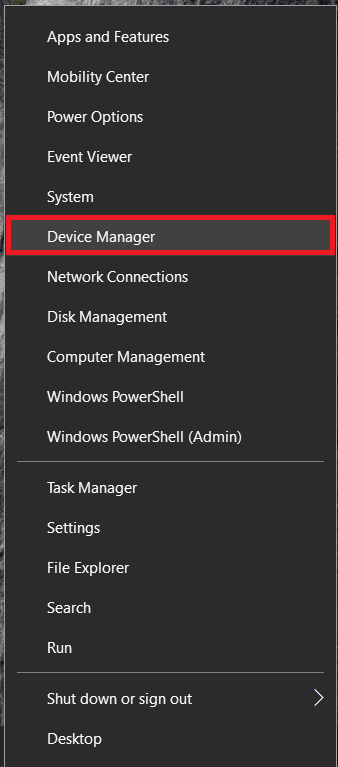
- Kembangkan Penyesuai Rangkaian menu dan cari kad rangkaian tertentu anda. Klik dua kali padanya.
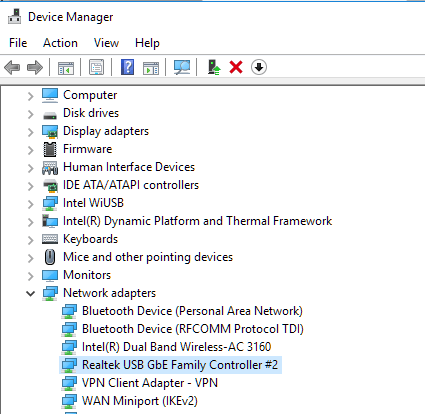
- Dari sini, pilih tab Lanjutan dan serlahkan Muatan Hantar Besar v2 (IPv4) .
- Tukar nilai daripada Didayakan kepada Dilumpuhkan.
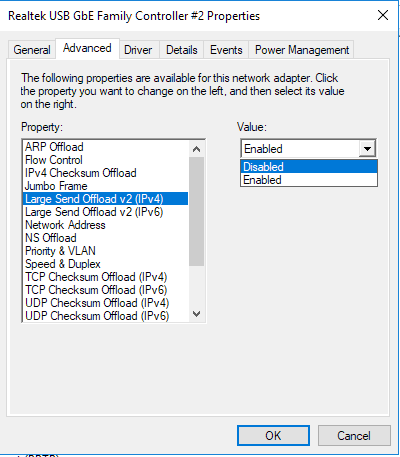
- Ulangi ini untuk Muatan Hantar Besar v2 (IPv6) , jika berkenaan.
- klik okey .
Jika anda perlu membalikkan keputusan ini pada bila-bila masa, cuma tukar nilai kembali kepada Didayakan dan klik OK.
Buang Microsoft OneNote
Ia mungkin kelihatan agak pelik, tetapi OneNote juga boleh menyebabkan internet berjalan agak perlahan. Anda akan menemui perbualan di bahagian komen ini Catatan Microsoft Answers . Jika anda menggunakan OneNote, itu hebat. Teruskan berbuat seperti biasa. Jika anda menggunakan Microsoft Office tetapi tidak berminat dengan OneNote, memadamkannya daripada PC anda boleh membantu.
OneNote ialah apl nota melekit yang dimuliakan serupa dengan Evernote yang boleh mengagregat semua nota anda dalam satu tempat. Jadi, jika anda merasakan ini adalah sesuatu yang perlu untuk hidup anda, simpanlah ia. Jika tidak, berikut ialah cara anda mengalih keluarnya:
- Klik kanan pada Mulakan menu dan pilih Windows Powershell (Pentadbir) . klik ya pada pop timbul.

- Anda akan melihat versi biru skrin seperti DOS. Masukkan dalam arahan ini:
Dapatkan-AppxPackage *OneNote* | Remove-AppxPackage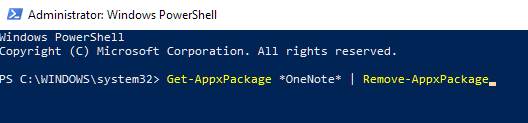
- Pukul Masuk .
Dan begitu sahaja, OneNote telah hilang.
***
Jika anda merasakan bahawa saya telah terlepas penyelesaian kepada masalah kelajuan internet yang perlahan Windows 10 atau nampaknya menghadapi masalah mengikut mana-mana arahan di atas, beritahu saya mengenainya dalam ulasan di bawah.